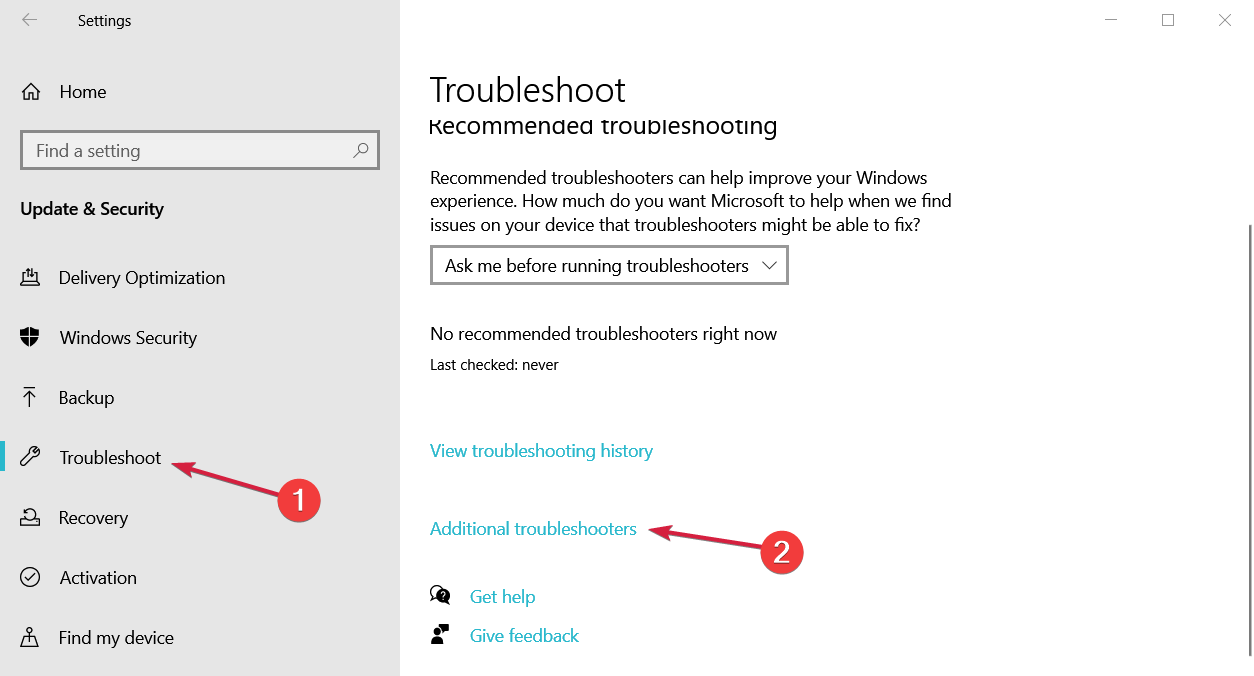Letzte Woche haben wir über eine Bewerbung gemeldet Damit können Benutzer steuern, wie Microsoft Windows-Updates bereitstellt und installiert. Windows 10 Update-Deaktivierung wurde aus dem Fehlen eines einfachen Mechanismus geboren, um die Updates für alle Benutzer aufzuschieben, außer für Unternehmenskunden. Sollte das Ihre speziellen Anforderungen jedoch nicht erfüllen, hat Entwickler Sordum eine neue Freeware vorgestellt, mit der Sie auch Windows-Updates verwalten können.
Windows Update Blocker ist besonders nützlich, wenn Sie verhindern möchten, dass Ihr Betriebssystem Updates automatisch herunterlädt und installiert, während Sie sich mitten in einer wichtigen Aufgabe befinden. Sordum weist darauf hin, dass Windows 10 derzeit die Benutzerkontrolle über das Verhalten von Betriebssystemupdates einschränkt. Gleichzeitig erzwingt Windows 10 die Update-Installation gegen den Willen der Benutzer. Diese Zwangspakete manchmal kommen mit unerwünschten Updates außer Sicherheitsfixes.
Im Gegensatz zu den vorherigen Windows-Versionen bietet die neueste keine bequeme Möglichkeit, Windows-Updates auszuschalten. Wenn Sie Windows Update deaktivieren möchten, müssen Sie den Dienste-Manager öffnen und die Startparameter und den Status des Dienstes ändern.
Windows-Updates „bequem“ steuern
Es war eines der Hauptanliegen, auf die Benutzer Microsoft aufmerksam machen möchten, aber die Bitte scheint auf taube Ohren gestoßen zu sein. Der Windows Update Blocker von Sordum verspricht eine einfachere und transparentere Möglichkeit, diese zum Teil nicht notwendigen Updates zu kontrollieren.
So funktioniert das Programm:
- Laden Sie den Windows Update-Blocker herunter von Sordum und extrahieren Sie die Datei an den gewünschten Ort.
- Führen Sie die ausführbare Datei aus, und ein Dienststatussymbol zeigt den Windows Update-Dienststatus an.
- Wählen Dienst deaktivieren Wenn Sie automatische Windows-Updates deaktivieren möchten, und klicken Sie auf Jetzt bewerben.
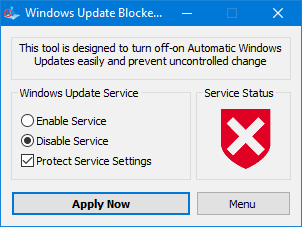
- Sie können die Änderung rückgängig machen, indem Sie auf klicken Dienst aktivieren um die automatischen Windows-Updates wieder zu aktivieren.
- Wählen Sie das Diensteinstellungen schützen um zu verhindern, dass Windows oder das Dienste-Applet Ihre Einstellungen ändern.
Das Deaktivieren von Windows-Updates ist jedoch nicht immer verfügbar. Einige Updates kommen mit kritische Sicherheitspatches und Sie werden diese Fixes verpassen, wenn der Dienst deaktiviert ist. Verwenden Sie das Tool von Sordum oder eine andere verwandte Anwendung daher mit Vorsicht.
Windows Update Blocker ist ein portables Dienstprogramm, das den Installationsprozess umgeht. Es funktioniert unter Windows XP, Windows 7, Windows 8/8.1 und Windows 10. Es hinterlässt auch keine temporären Dateien auf der Festplatte Ihres PCs, wenn Sie die Software deinstallieren.
Lesen Sie auch:
- Windows 10 Creators Update für neue BYOD- und Sicherheitsfunktionen
- Windows 10 KB3201845 bringt viele Probleme mit sich, macht Computer unbrauchbar